Page 168 of 193

168Lecteur CDLecteur CDRemarques générales...............168
Fonctionnement .........................169Remarques générales
Le lecteur CD de l'Infotainment Sys‐
tem peut lire des CD audio et des CD MP3/WMA.
RemarqueAvertissement
Ne placer en aucun cas des CD
« singles » d'un diamètre de 8 cm
ou des CD de forme spéciale dans le lecteur audio.
Aucune étiquette ne peut être ap‐ posée sur les CD. Les CD avec
étiquette peuvent se coincer dans
le lecteur et l'endommager. Il fau‐
dra alors remplacer l'appareil.
■ Les formats de CD suivants peu‐ vent être utilisés :
CD-ROM Mode 1 et Mode 2
CD-ROM XA Mode 2, Form 1 et
Form 2
■ Les formats de fichiers suivants peuvent être utilisés :
ISO 9660 Level 1, Level 2, (Romeo,Joliet)
Les fichiers MP3 et WMA écrits
dans un format autre que ceux énu‐
mérés ci-dessus peuvent ne pas
être lus correctement et leurs noms de fichiers et de dossiers peuvent
ne pas s'afficher correctement.
■ Il se peut que certains CD audio avec protection contre la copie non
conforme aux normes CD audio ne soient pas lus correctement ou nepuissent pas être lus.
■ Les CD-R ou CD-RW enregistrés sont plus sensibles aux mauvaises
manipulations que les CD préenre‐ gistrés. Veillez à manipuler correc‐
tement les CD, en particulier les
CD-R et CD-RW enregistrés (voir
ci-dessous).
■ Il est possible que les CD-R et CD-
RW ne soient pas lus correctement ou ne puissent pas être lus. Dans
ce cas, il ne s'agit pas d'une défail‐
lance de l'appareil.
Page 171 of 193
Entrée AUX171Entrée AUXRemarques générales...............171
Fonctionnement .........................171Remarques générales
Sur le panneau de commande de l'In‐ fotainment System 3 148 , une entrée
AUX permet le branchement de sour‐ ces audio externes.
Il est possible, par exemple, de con‐
necter un lecteur CD portable avec une fiche jack de 3,5 mm à l'entrée
AUX.
Remarque
La prise doit toujours rester propre
et sèche.
Fonctionnement Appuyez une ou plusieurs fois sur la
touche AUX pour activer le mode
AUX.
Tournez m sur l'Infotainment System
pour régler le volume.
Toutes les autres fonctions peuvent uniquement être gérées via les élé‐
ments de commande de la source au‐ dio.
Page 172 of 193
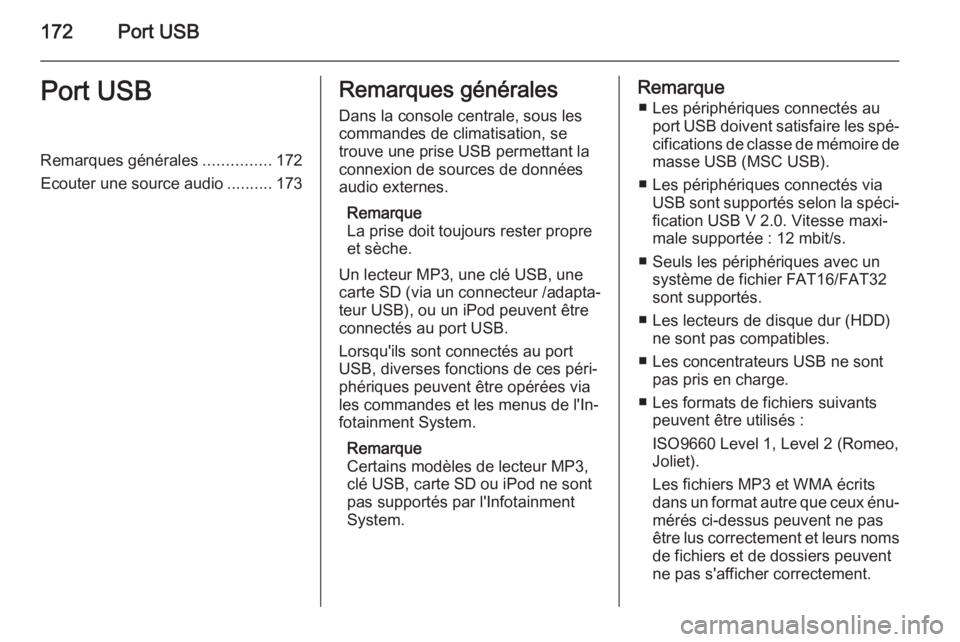
172Port USBPort USBRemarques générales...............172
Ecouter une source audio ..........173Remarques générales
Dans la console centrale, sous les commandes de climatisation, se
trouve une prise USB permettant la
connexion de sources de données
audio externes.
Remarque
La prise doit toujours rester propre
et sèche.
Un lecteur MP3, une clé USB, une carte SD (via un connecteur /adapta‐
teur USB), ou un iPod peuvent être
connectés au port USB.
Lorsqu'ils sont connectés au port USB, diverses fonctions de ces péri‐
phériques peuvent être opérées via
les commandes et les menus de l'In‐
fotainment System.
Remarque
Certains modèles de lecteur MP3,
clé USB, carte SD ou iPod ne sont
pas supportés par l'Infotainment
System.Remarque
■ Les périphériques connectés au port USB doivent satisfaire les spé‐
cifications de classe de mémoire de masse USB (MSC USB).
■ Les périphériques connectés via USB sont supportés selon la spéci‐
fication USB V 2.0. Vitesse maxi‐
male supportée : 12 mbit/s.
■ Seuls les périphériques avec un système de fichier FAT16/FAT32
sont supportés.
■ Les lecteurs de disque dur (HDD) ne sont pas compatibles.
■ Les concentrateurs USB ne sont pas pris en charge.
■ Les formats de fichiers suivants peuvent être utilisés :
ISO9660 Level 1, Level 2 (Romeo,
Joliet).
Les fichiers MP3 et WMA écrits
dans un format autre que ceux énu‐
mérés ci-dessus peuvent ne pas
être lus correctement et leurs noms
de fichiers et de dossiers peuvent
ne pas s'afficher correctement.
Page 175 of 193

Musique Bluetooth175Musique BluetoothRemarques générales...............175
Utilisation ................................... 175Remarques générales
Les sources audio Bluetooth (p. ex.
les téléphones-baladeurs, lecteurs
MP3 Bluetooth, etc.) respectant le
protocole de musique Bluetooth
A2DP peuvent être connectées sans
fil à l'Infotainment System.
Remarque ■ L'Infotainment System connecte uniquement des appareils
Bluetooth compatibles A2DP (Ad‐
vanced Audio Distribution Profile)
version 1.2 ou ultérieure.
■ L'appareil Bluetooth doit être com‐ patible avec la version 1.0 ou su‐
périeure de l'AVRCP (Audio Video
Remote Control Profile). Si l'appa‐
reil n'est pas compatible AVRCP, seul le volume peut être commandé par le biais de l'Infotainment Sys‐
tem.
■ Avant de connecter l'appareil Bluetooth à l'Infotainment System,
il faut bien connaître les fonctions
Bluetooth décrites dans son ma‐
nuel d'utilisation.Utilisation
Préconditions Les préconditions suivantes doivent
être satisfaire pour pouvoir utiliser le
mode Musique Bluetooth de l'Info‐
tainment System:
■ La fonction Bluetooth de l'Infotain‐ ment System doit être activée
3 178.
■ La fonction Bluetooth de la source audio Bluetooth externe doit être
activée (voir le guide utilisateur de
l'appareil).
■ En fonction de la source audio Bluetooth externe, il peut être né‐
cessaire de régler l'appareil sur
« visible » (voir le guide de l'utilisa‐
teur de l'appareil).
■ La source audio Bluetooth externe doit être appareillée et connectée à
l'Infotainment System 3 178.
Activation du mode Musique Bluetooth Appuyez une ou plusieurs fois sur la
touche AUX pour activer le mode mu‐
sique Bluetooth.
Page 176 of 193
176Musique Bluetooth
La lecture de la musique Bluetooth
doit être lancée et interrompue/arrê‐
tée via l'appareil Bluetooth.
Fonctionnement via
l'Infotainment System
Réglage du volume
Le volume peut être ajusté via l'Info‐
tainment System 3 151.
Passage à la plage précédente ou
suivante
Appuyer brièvement sur s ou
u sur le panneau de commande de
l'Infotainment system.
Page 177 of 193

Téléphone177TéléphoneRemarques générales...............177
Connexion Bluetooth .................178
Appel d'urgence .........................180
Fonctionnement .........................181
Téléphones mobiles et
équipement radio C.B. ...............184Remarques générales
Le portail de téléphone vous offre la
possibilité d'avoir des conversations
téléphoniques via un micro et des
haut-parleurs dans le véhicule, ainsi
que d'utiliser les fonctions les plus im‐ portantes de votre téléphone mobile
par l'intermédiaire de l'Infotainment
System du véhicule. Pour utiliser le
portail Téléphone, le téléphone por‐
table doit être connecté à l'Infotain‐
ment System via Bluetooth.
Toutes les fonctions du portail de té‐
léphone ne sont pas acceptées par
tous les téléphones mobiles. Les
fonctions téléphoniques disponibles
dépendent du téléphone mobile cor‐
respondant et du fournisseur de ser‐
vices. Des informations supplémen‐
taires sont données dans les instruc‐
tions d'utilisation de votre téléphone mobile ; le fournisseur de servicespourra également fournir des rensei‐
gnements supplémentaires.Remarques importantes
concernant l'utilisation et la
sécurité routière9 Attention
Les téléphones mobiles ont un ef‐
fet sur votre environnement. C'est
pourquoi des directives et règle‐
ments de sécurité ont été édictés.
Vous devriez être familiarisé avec
les directives applicables avant
d'utiliser le téléphone.
9 Attention
L'utilisation de la fonction mains li‐
bres en roulant peut être dange‐ reuse car votre concentration est
réduite quand vous êtes au télé‐
phone. Parquez votre véhicule
Page 179 of 193

Téléphone179
Dès que le portail de téléphone de
l'Infotainment System est détecté, il
apparaît dans la liste des appareils de
votre appareil Bluetooth. Sélection‐
nez le portail de téléphone.
Lorsque la demande s'affiche, entrez
le code PIN de votre appareil
Bluetooth. Les appareils sont couplés
et connectés.
Remarque
Le répertoire téléphonique de votre téléphone sera automatiquement té‐
léchargé. La présentation et l'ordre
des entrées du répertoire téléphoni‐
que peuvent être différents sur l'affi‐ chage de l'Infotainement System et
l'affichage du téléphone mobile.
Si la connexion Bluetooth est réus‐
sie : si un autre appareil Bluetooth a
été connecté à l'Infotainment System, il est maintenant déconnecté du sys‐
tème.
Si la connexion Bluetooth échoue :
recommencez la procédure décrite
auparavant ou consultez le guide de
l'utilisateur de l'appareil Bluetooth.
Remarque
5 appareils au maximum peuvent
être couplés avec l'Infotainment
System.
Modifier le code Bluetooth Appuyer sur CONFIG pour ouvrir le
menu Réglages .
Sélectionnez Réglages téléphone ,
puis Changer code Bluetooth .
Entrez le code PIN à quatre chiffres
désiré et confirmez l'entrée par OK.Connexion d'un autre appareil
couplé
Appuyer sur CONFIG pour ouvrir le
menu Réglages .
Sélectionnez Réglages téléphone ,
puis Liste d'appareils . Une liste de
tous les appareils Bluetooth actuelle‐
ment couplés à l'Infotainment System est affichée.
Sélectionner l'appareil souhaité. Un
sous-menu s'affiche.
Sélectionner Choisir pour établir la
connexion.
Page 180 of 193

180Téléphone
Déconnexion d'un appareil
Appuyer sur CONFIG pour ouvrir le
menu Réglages .
Sélectionnez Réglages téléphone ,
puis Liste d'appareils . Une liste de
tous les appareils Bluetooth actuelle‐ ment couplés à l'Infotainment System est affichée.
Sélectionnez l'appareil couplé. Un sous-menu s'affiche.
Sélectionner Déconnecter pour dé‐
brancher l'appareil.
Suppression d'un appareil
couplé
Appuyer sur CONFIG pour ouvrir le
menu Réglages .
Sélectionnez Réglages téléphone ,
puis Liste d'appareils . Une liste de
tous les appareils Bluetooth actuelle‐ ment couplés à l'Infotainment System est affichée.
Sélectionner l'appareil souhaité. Un
sous-menu s'affiche.
Si l'appareil est connecté, il doit
d'abord être déconnecté (voir ci-des‐
sus).Sélectionner Supprimer pour retirer
l'appareil.
Restauration des réglages
d'usine par défaut
Les réglages d'usine par défaut du té‐ léphone, par ex. la liste des appareils, le code Bluetooth et la sonnerie, peu‐
vent être rétablis.
Appuyer sur CONFIG pour ouvrir le
menu Réglages . Sélectionnez
Réglages téléphone , puis Restaurer
réglages par défaut .
Le sous-menu vous pose une ques‐
tion. Pour réinitialiser toutes les va‐
leurs aux valeurs d'usine par défaut,
sélectionnez Oui.
Appel d'urgence9 Attention
L'établissement de la connexion
ne peut pas être garanti dans tou‐ tes les situations. Pour cette rai‐
son, vous ne devez pas compter
exclusivement sur un téléphone
mobile pour une communication
d'une importance capitale
(par exemple une urgence médi‐ cale).
Sur certains réseaux, il peut être
nécessaire d'insérer correctement
une carte SIM valable dans le té‐
léphone mobile.9 Attention
Gardez à l'esprit que vous pouvez
effectuer et recevoir des appels
avec le téléphone mobile, si la
zone couverte bénéficie d'un si‐
gnal suffisamment fort. Dans cer‐
tains cas, il n'est pas possible d'ef‐ fectuer des appels d'urgence sur
tous les réseaux de téléphonie
mobile ; il peut arriver qu'ils ne
puissent pas être effectués quand
certaines fonctions du réseau et/